Copy page in markdown for LLMs
公式自訂欄位讓您能夠基於 Blue 中的現有資料建立計算。這非常適合計算利潤率、總計、稅率和佣金。
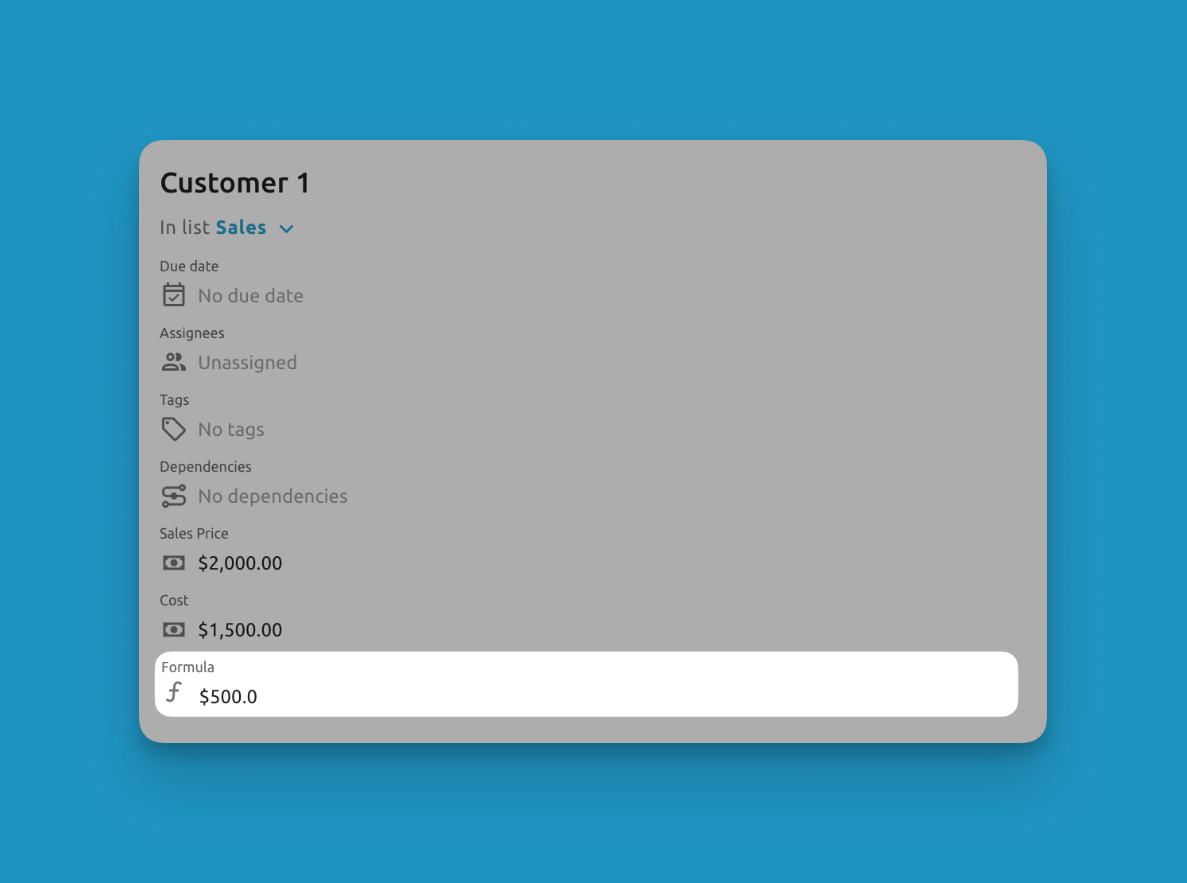
您可以在下方影片中觀看公式自訂欄位的概述:
公式可以使用同一記錄中以下自訂欄位的資料:
只需輸入大括號 {,系統會為您提供可參考欄位的下拉式清單。
支援的運算操作
您可以使用函數對這些數值執行運算操作:
- AVERAGE:計算一組數字的平均值。
- AVERAGEA:計算平均值,將文字視為零。
- COUNT:計算數字欄位中的項目數量。
- COUNTA:計算非空值的數量。
- MAX:找出一組數值中的最大值。
- MIN:找出一組數值中的最小值。
- MINUS:從一個值減去另一個值。
- MULTIPLY:將兩個值相乘。
- SUM:加總一系列數字
您可以透過將自訂欄位名稱傳入函數來使用這些運算操作。例如,如果您有一個名為 Cost 的自訂欄位,您可以使用 AVERAGE(Cost) 來計算一組記錄的平均成本。
若要將多個自訂欄位傳入函數,您可以使用逗號 , 來分隔每個欄位。例如,如果您有名為 Cost 和 Profit 的自訂欄位,您可以使用 AVERAGE(Cost, Profit) 來計算一組記錄的平均成本和利潤。
您也可以使用以下數學運算子:
| 運算子 | 說明 |
|---|---|
| + | 加法 |
| - | 減法 |
| * | 乘法 |
| / | 除法 |
| % | 百分比 |
| ^ | 次方運算 |
請參閱下方基於銷售價格和成本建立利潤計算的範例:
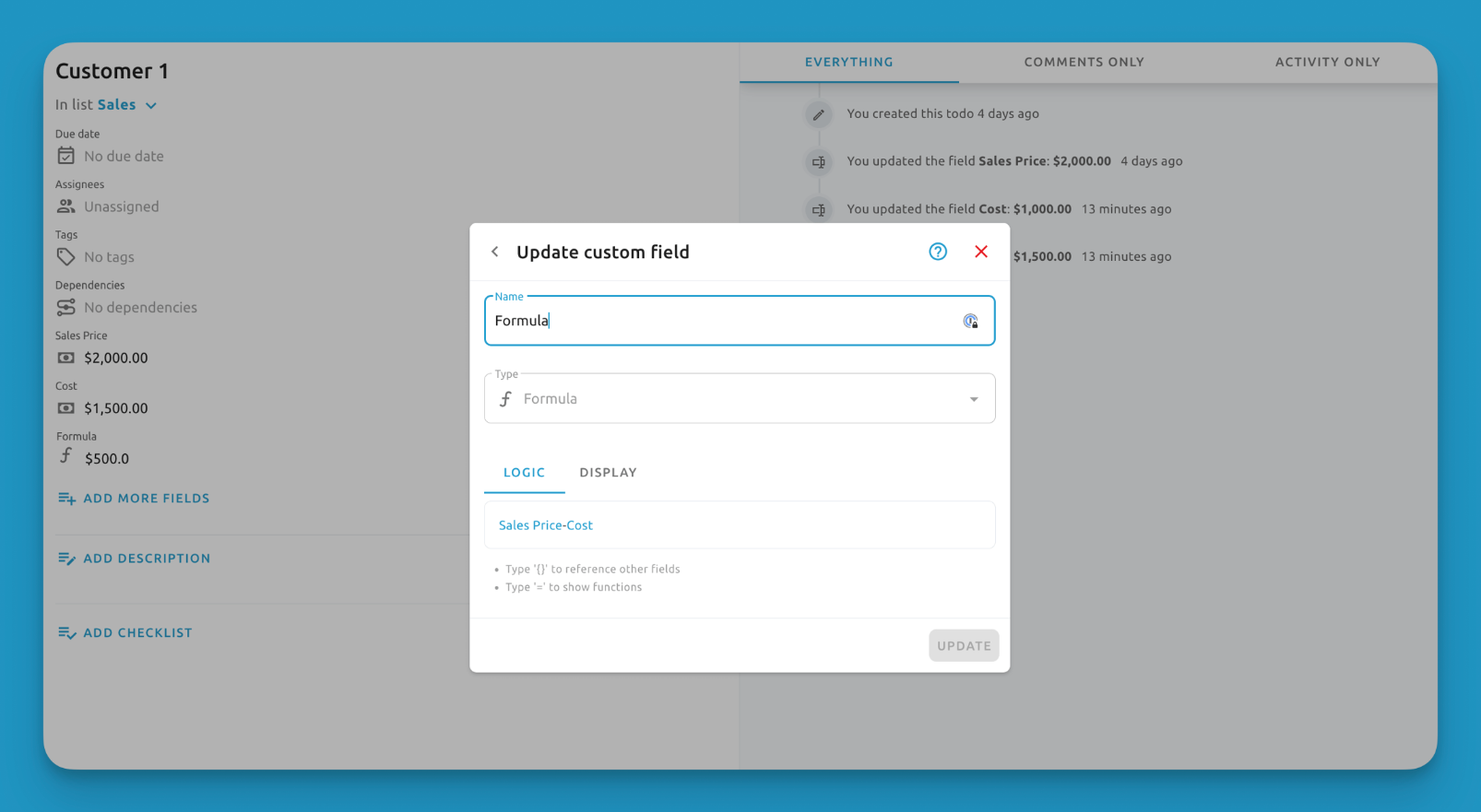
您的公式在複雜度或運算操作數量上沒有限制。只要語法有效,它們就會正確驗證。公式只參考同一記錄中的欄位,不參考外部資料。
設定顯示方式
建立公式自訂欄位的最後一步是決定如何顯示資料。
公式欄位提供三種顯示選項:
- 數字:此選項顯示簡單的數值。您也可以選擇要顯示多少位小數,讓您能夠控制資料的詳細程度。
- 貨幣:使用此選項以金錢格式顯示數值。這非常適合追蹤預算、收入、成本和其他財務資料。貨幣將根據當地標準進行格式化,並支援各種全球貨幣,支援眾多全球貨幣。
- 百分比:此格式將數值顯示為百分比,適用於顯示完成率、成長指標或其他比率。它會自動將計算值轉換為百分比,讓比例更容易理解。
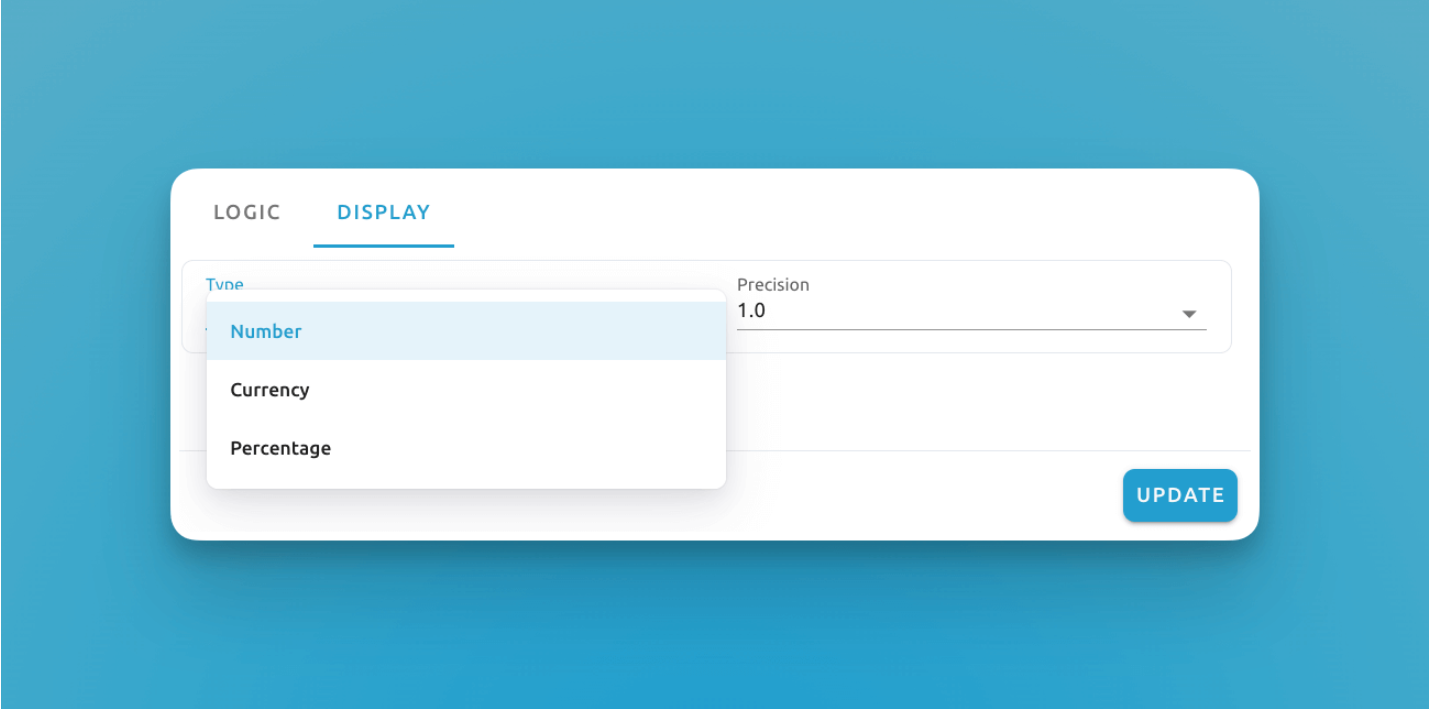
使用者可以透過將滑鼠移至欄位上方來檢視基礎公式邏輯。
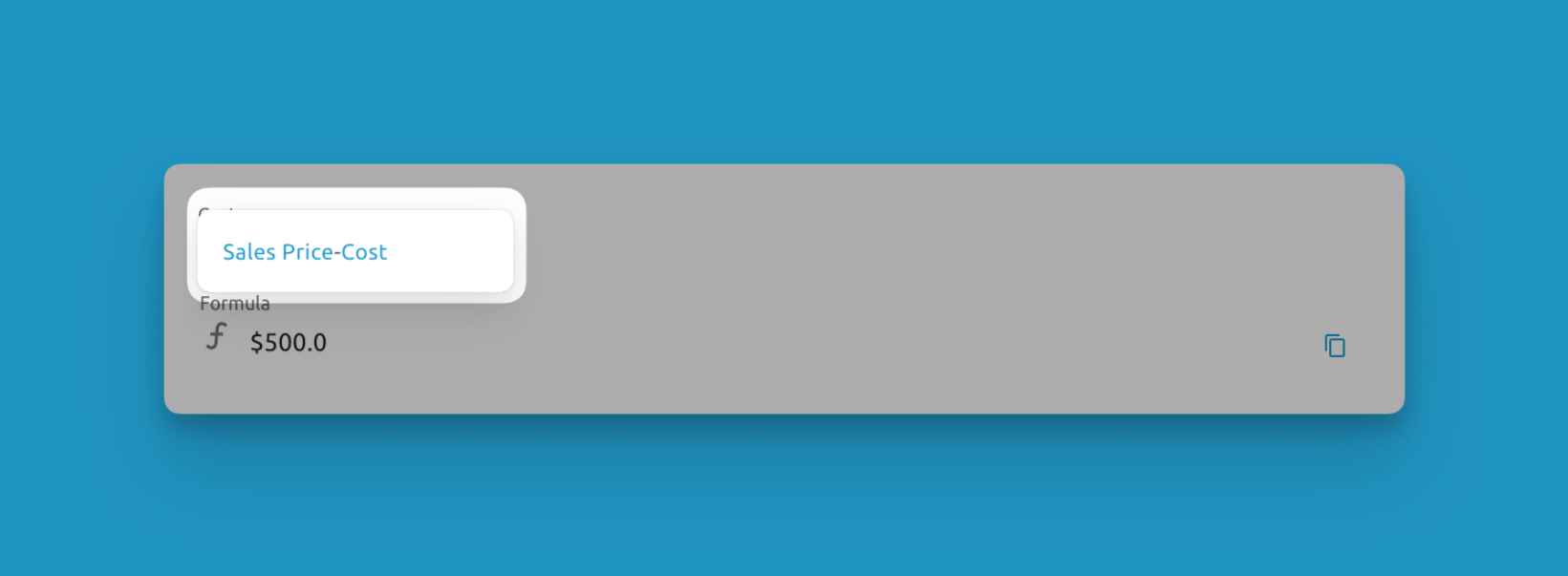
雖然可編輯的公式在參考值變更時會即時更新結果,但匯出的資料只會包含計算的公式結果,而非公式本身。